NumPy VS Koduna Nasıl Kurulur

Bir Python geliştiricisiyseniz, Python'da bilimsel hesaplama için olmazsa olmaz paket olan NumPy'yi duymuşsunuzdur. Ama onu nasıl elde edeceğini biliyor musun?
Microsoft Outlook istemcisinden e-posta gönderip alırken 0x800CCC90 hatasıyla karşılaşabilirsiniz. Aşağıda, Outlook'ta e-posta alırken 0x800CCC90 hatasının nedenleri ve nasıl düzeltileceği açıklanmaktadır .

0x800CCC90 hatasının bazı yaygın nedenleri arasında bir Outlook hesabındaki birden fazla POP3 hesabı , bağlantı noktasının engellenmesi ve Outlook istemcileriyle çakışmalar yer alır. E-posta istemciniz bu hatadan etkileniyorsa deneyebileceğiniz bazı sorun giderme adımlarını burada bulabilirsiniz.
Outlook'ta e-posta gönderip alırken 0x800CCC90 hatası nasıl düzeltilir
0x800CCC90 hatasına neden olan yaygın bir faktör, birden fazla POP3 hesabının varlığıdır. Bu hatayı düzeltmek için Outlook istemcisinde daha küçük gönderme ve alma grupları oluşturabilirsiniz. Bazı hesaplarla diğerlerinden daha sık ilgilenmeniz de yararlı olur.
Yeni bir gönderme ve alma grubu oluşturmak için:
1. PC'de Outlook istemcisini açın .
2. Daha sonra araç çubuğunda Gönder/Al sekmesini açın .
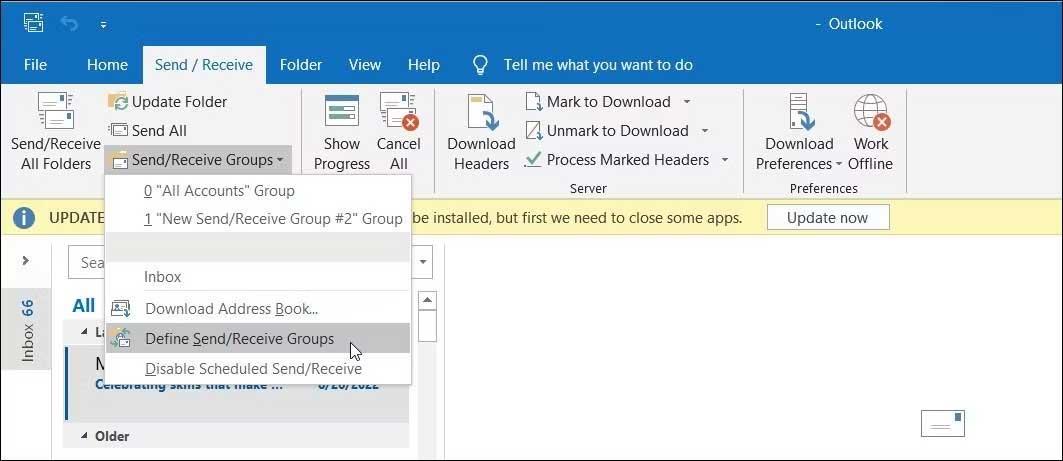
3. Gönderme/Al Grupları açılır menüsüne tıklayın ve Gönderme/Alma Gruplarını Tanımla öğesini seçin .
4. Grupları Gönder/Al iletişim kutusunda Yeni'yi tıklayın .
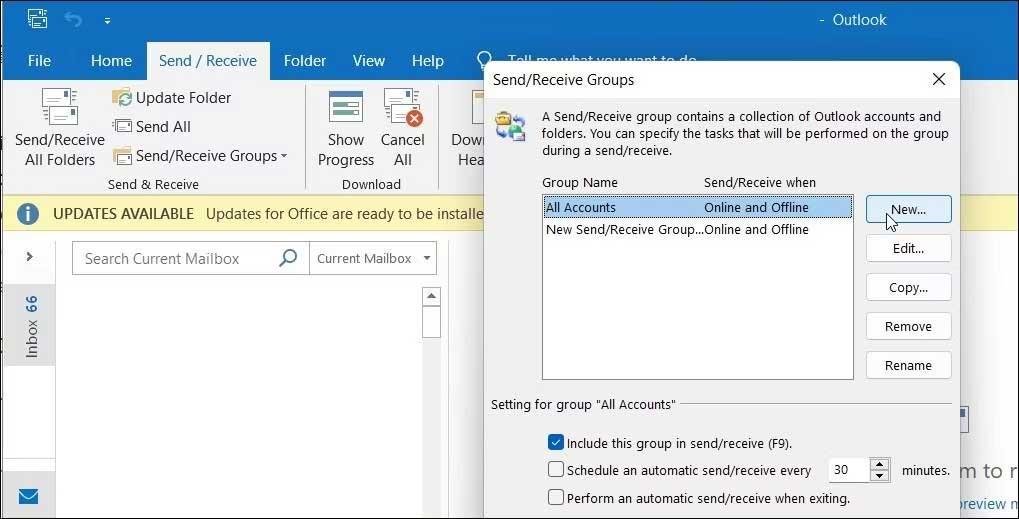
5. Buraya grup adını girin ve Tamam'a tıklayın .
6. Daha sonra Hesaplar bölümünde hesabı seçin .
7. Şimdi Seçilen hesabı bu gruba dahil et seçimini kontrol edin .
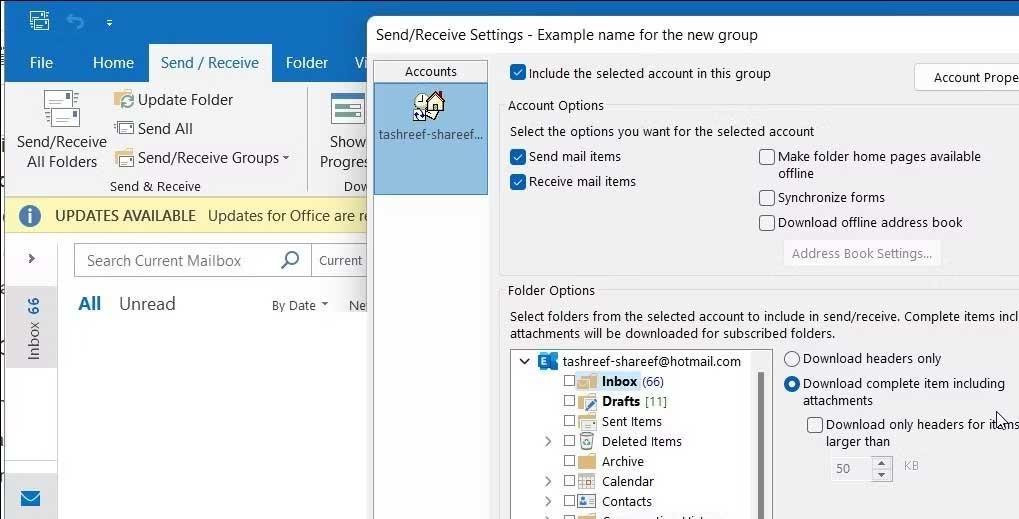
8. Hesap seçenekleri'nde Posta öğelerini gönder ve Posta öğelerini al'ı seçin .
9. Daha sonra, Klasör Seçenekleri bölümünde Gelen Kutusu seçeneklerini seçin .
10. Ekler dahil öğenin tamamını indir seçeneğini seçin .
11. Daha fazla hesap yapılandırmak için adımları tekrarlayın ve değişiklikleri kaydetmek için Tamam > Kapat'a tıklayın.
Hata devam ederse Outlook istemcisini Güvenli Modda açın. Güvenli Mod'da uygulama varsayılan durumunda açılır ve hataya üçüncü taraf bir eklentinin neden olup olmadığını belirlemenize yardımcı olur. Bu, Windows Güvenli Moduna benzer şekilde çalışır ancak yalnızca bireysel Microsoft uygulamaları için geçerlidir.
Outlook uygulamasını Güvenli Modda açmak için:
1. Windows Arama'da bulmak için Win tuşuna basın ve Outlook yazın . Göründüğü anda seçmeyin.
2. Ardından, klavyedeki Ctrl tuşunu basılı tutun ve ardından bu uygulamayı açmak için Outlook kısayoluna çift tıklayın . Güvenli Mod istemini görene kadar Ctrl tuşunu bırakmayın .
3. Onaylamak ve Outlook'u Güvenli Modda başlatmak için Evet'i tıklayın .
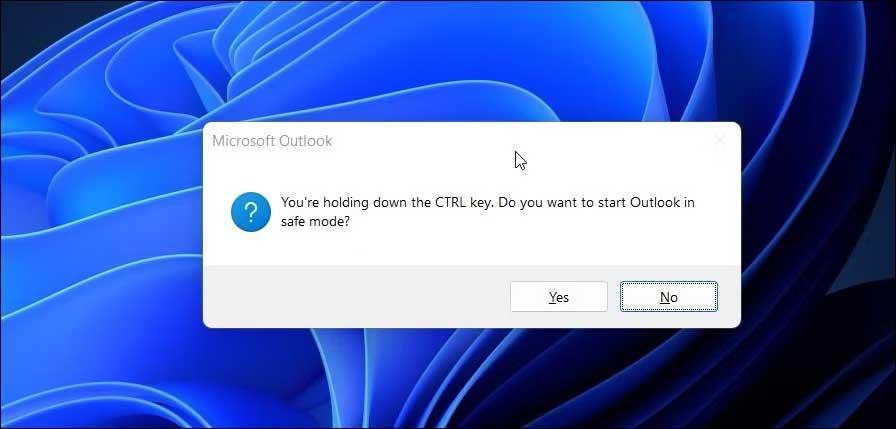
Ardından Profil Adını Outlook olarak seçin > Evet'i tıklayın .
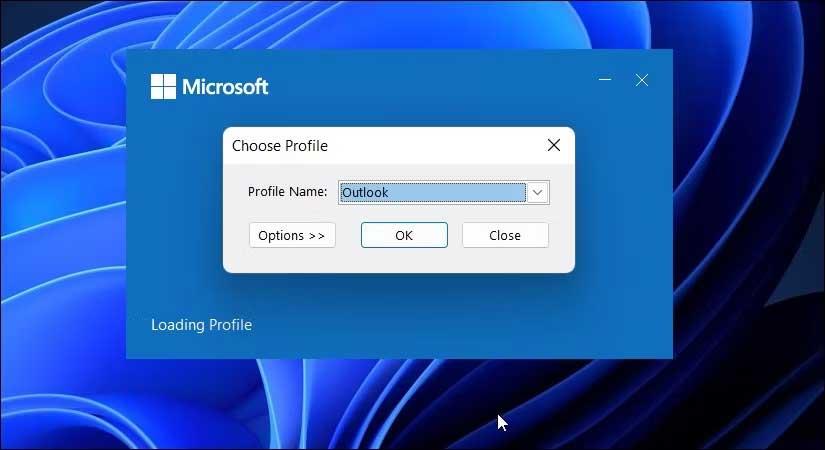
5. Güvenli Moddayken , e-posta gönderirken veya alırken 0x800CCC90 hatasının hala mevcut olup olmadığını kontrol edin.
Değilse sorunlu eklentileri onaylamak ve kaldırmak için aşağıdaki adımları izleyin. Outlook Eklentilerini devre dışı bırakmak için:
1, Outlook istemcisini açın .
2. Dosya > Seçenekler'e tıklayın .
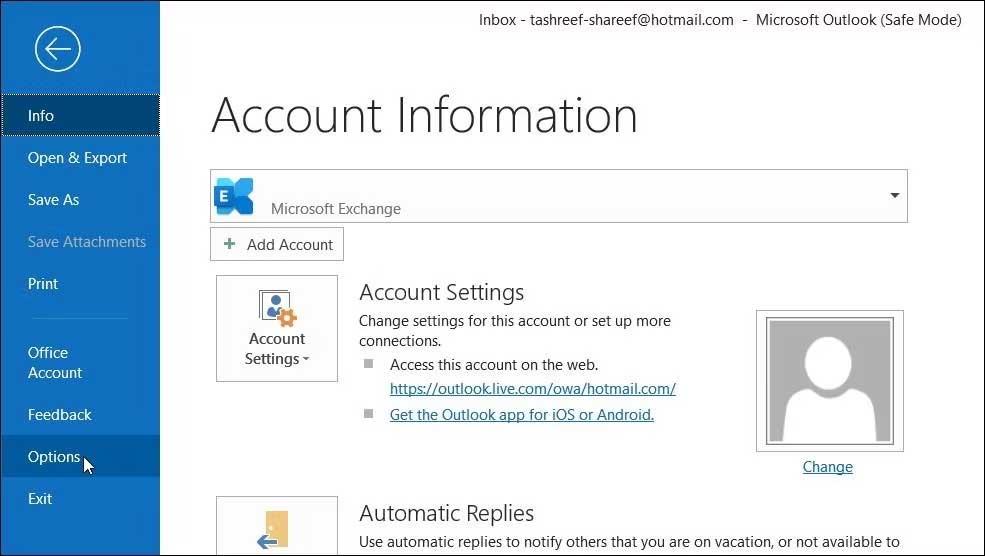
3. Outlook Seçenekleri iletişim kutusunda Eklentiler sekmesini açın .
4. Sayfanın alt kısmında, COM Eklentilerini Yönetmek için Git düğmesini tıklayın .
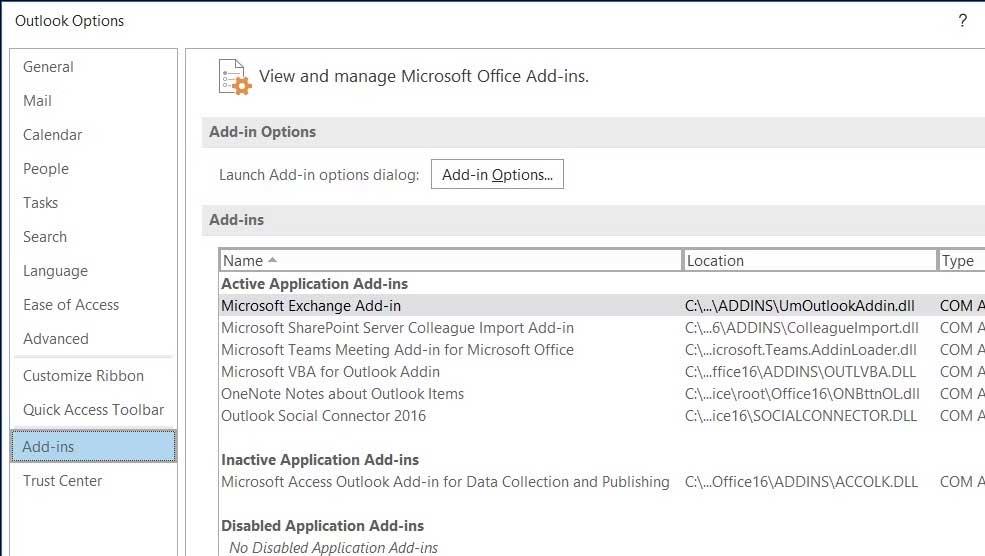
5. Eklentiler iletişim kutusunda tüm eklentilerin işaretini kaldırın > Tamam'ı tıklayın .
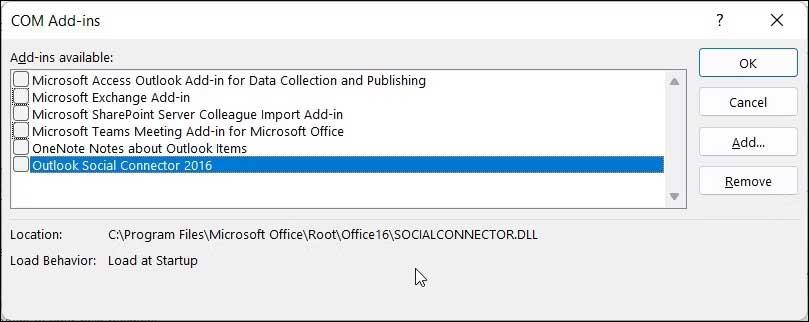
6. Ardından Outlook istemcisini yeniden başlatın, herhangi bir eklentiyi etkinleştirin ve 0x800CCC90 hatasının kaybolup kaybolmadığını kontrol edin.
7. Sorunlu eklentiyi bulana kadar tüm eklentileri tek tek etkinleştirin.
1. Outlook istemcisini açın ve Dosya öğesine tıklayın .
2. Sağ panelde Hesap Ayarları açılır menüsüne tıklayın ve Hesap Ayarları 'nı seçin .
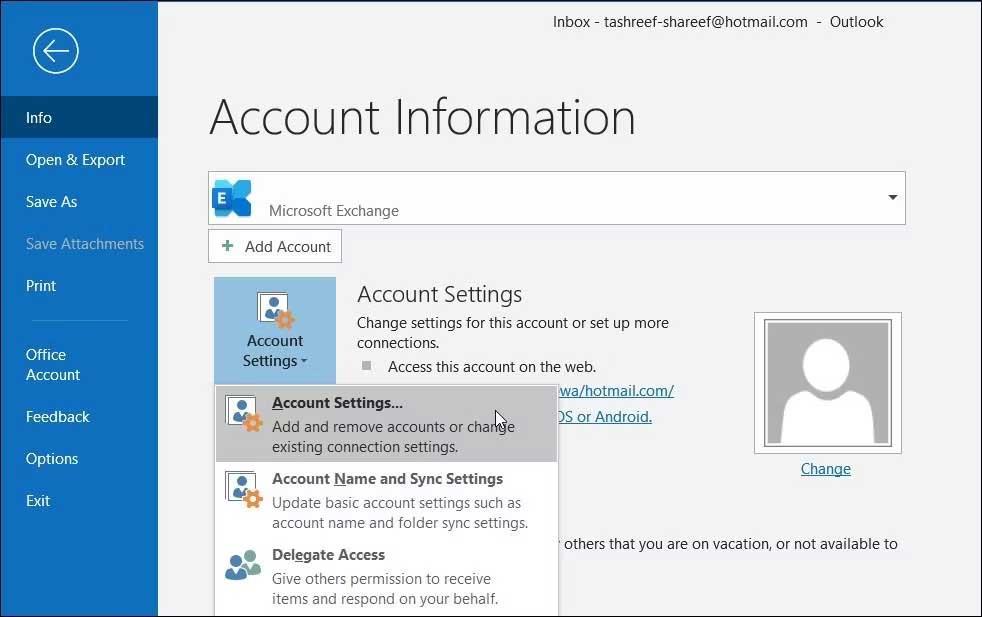
3. Açılan iletişim kutusunda silmek istediğiniz hesabı seçin ve Kaldır öğesine tıklayın .
4. Eylemi onaylamak için Evet'e tıklayın .
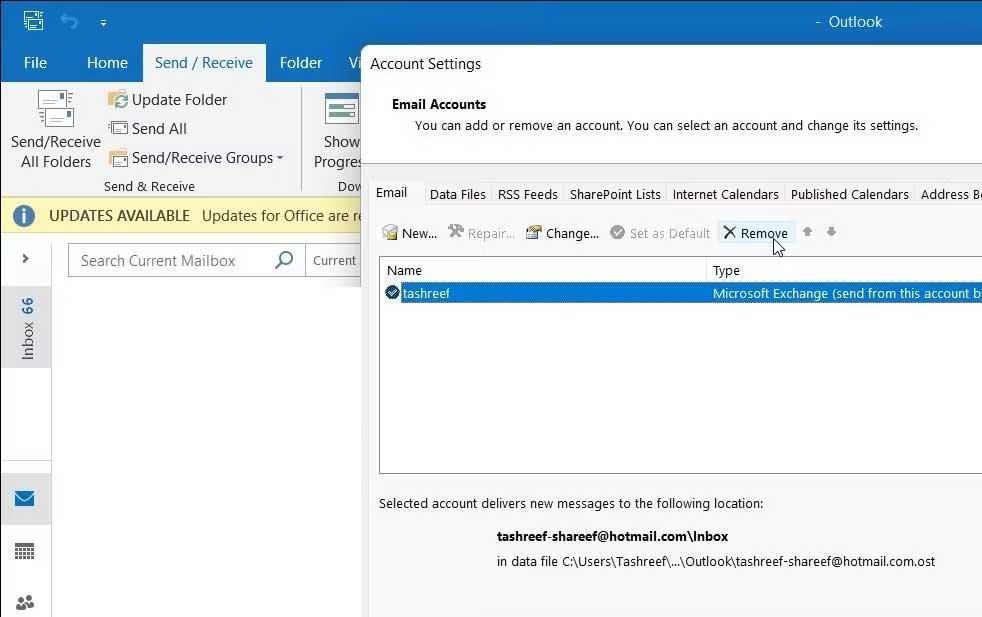
5. Bu hesabı tekrar eklemek için Hesap Ayarları'nı açın ve Yeni'yi tıklayın .
6. Oturum açmak için hesap ayrıntılarınızı girin.
Outlook istemcisindeki hataları bulmak ve düzeltmek için mevcut araçları kullanabilirsiniz. Outlook uygulaması Microsoft Office'in bir parçası olduğundan, ilgili sorunları düzeltmek için bu aracı tüm Office için çalıştırmanız gerekecektir.
Bu onarım işlemine başlamadan önce açık belgeleri kaydettiğinizden ve çalışan tüm Microsoft Office uygulamalarını kapattığınızdan emin olun.
Outlook onarım aracını çalıştırmak için:
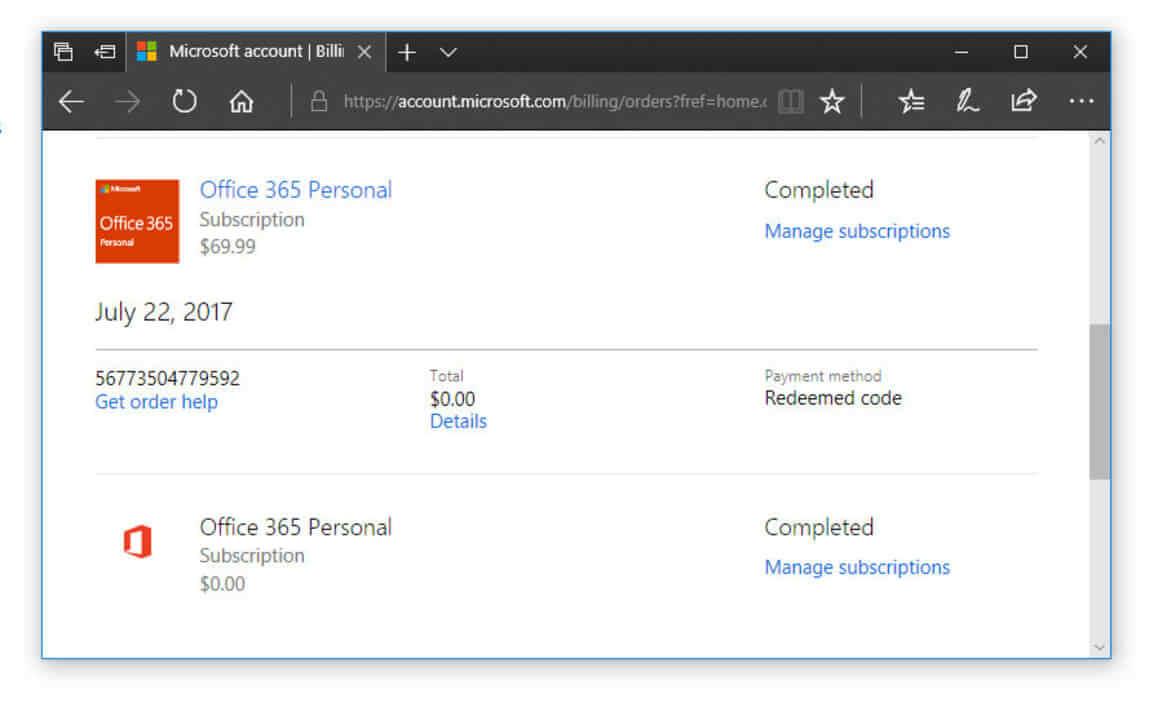
Outlook hataları birçok nedenden dolayı ortaya çıkabilir, ancak yukarıdaki basit yöntemler, Outlook'ta e-posta gönderip alırken 0x800CCC90 hatasını düzeltmenize yardımcı olabilir . Umarım makale sizin için faydalıdır.
Bir Python geliştiricisiyseniz, Python'da bilimsel hesaplama için olmazsa olmaz paket olan NumPy'yi duymuşsunuzdur. Ama onu nasıl elde edeceğini biliyor musun?
Geri Dönüşüm Kutusu, verileri hemen silmeden kaldırmanın kolay bir yolu olduğundan Windows aygıtları için kullanışlıdır. Peki ya kaybolursa ya da
Jetpack'ler "Starfield" evrenini keşfetmenize yardımcı olacak en önemli cihazlardan biridir. Etrafta uçmanıza ve hızla zemini kaplamanıza olanak tanır
İşletim sisteminize ücretsiz bir güncelleme indirmenin artılarını ve eksilerini tartmak tuhaf görünebilir, ancak Ekim 2018 Windows 10 güncellemesinin yolu
“Diablo 4”te yeni bir karakter yaratmadan oynatıcınızın yapısını değiştirmenin bir yolunu mu arıyorsunuz? Şanslısın. Oyun size izin veriyor
Python geliştirme deneyiminizi yükseltmenin bir yolunu arıyorsanız, VS Code veya Virtual Studio Code en iyi çözümünüzdür. Bu eğlenceli ve
“Baldur's Gate 3” (kısaca BG3), 2023'te çıkacak en büyük oyunlardan biri. Çoğunlukla PC merkezli olan Baldur's Gate serisinin devamı niteliğinde.
Her ne kadar Windows 11'in öncekilere göre daha kullanıcı dostu bir işletim sistemi olduğu düşünülse de, birkaç şaşırtıcı değişiklikle birlikte geliyor. En önemlisi,
Hangi cihazı kullanırsanız kullanın ekran parlaklığı ayarı çok önemli bir özelliktir. Ancak parlaklık seviyesini elde etmek özellikle önemlidir
“Baldur's Gate 3” gibi birçok RPG macerası sıklıkla oyunculara ilerlemelerini sürdürmek için cevaplamaları gereken diyaloglar ve heyecan verici sorular sunar. İçinde
Wallpaper Engine, on binlerce kişinin sıkıcı statik ekran resimlerini canlı, animasyonlu, çarpıcı bir koleksiyonla değiştirmesine yardımcı oldu.
Bir geliştirici olarak iki efsanevi araçtan en az birini mutlaka kullanmışsınızdır: Visual Studio Code (VS Code) ve normal Visual Studio. Her ikiside
"Diablo 4" tamamlanacak karanlık zindanlarla, yenilecek büyük patronlarla ve elde edilecek muhteşem ganimetlerle dolu derin ve zengin bir dünyaya sahip. Ama eğer bu sorunu çözmek istiyorsanız
Yama, oyunun Lanetli Katanalarından biridir ve Efsanevi statüsünü taşır. "Blox Fruits" açık dünyasında böylesine güçlü bir silahı kullanmak size şunları sunacak:
Hemen hemen her Windows PC kullanıcısı, saklamak istediği bir dosyayı yanlışlıkla silmiştir. İlk hareketiniz Geri Dönüşüm Kutusu'nu kontrol etmek olsa da, bu olmayabilir.
OBS ile yayın yaparken arka planınıza rötuş yapmak isteyebilirsiniz. Bu, yayınınız için uygun bir arka plan sağlayarak yayınınızın çekici görünmesini sağlar.
Her öğe, oyuncunun oyun deneyimini geliştirmede önemli bir rol oynar. Bu özellikle "Diablo 4" gibi rol yapma oyunları (RPG) için geçerlidir.
Windows bilgisayarınızı açıp cihazınızın beklendiği gibi çalışmadığını görmekten daha kötü bir şey yoktur. Örneğin, oturum bile açamadığınızda
Windows Defender, güvenilir korumaya sahip ücretsiz, yerleşik, kapsamlı bir virüsten koruma aracıdır. Ancak bunu kullanmanın bazı dezavantajları vardır. Bu
Windows işletim sistemindeki ağ bağdaştırıcısı, ağ bağlantılarının sorunsuz çalışmasını sağlayan hayati bir cihazdır. Ağ bağdaştırıcısı aldığından beri


















